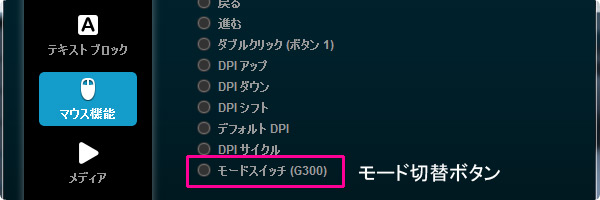目次
モードボタン
3つのモードでカスタマイズ可能なGキーが3倍に!
ロジクールのゲーミングマウスやゲーミングキーボードには、モード機能が搭載されたモデルが存在します。モードの数は3つあるので、1つのプロファイルに3種類のセットのボタン割り当てを設定することが可能になります。現在(2014)では、比較表で紹介しているゲーミングキーボードには全てモード機能が備わっていますが、ゲーミングマウスにはG300とG600にしか備わっていません。
Gキーが搭載されているゲーミングキーボードには、キーボード上にモード切替ボタンが3つあります。マウスの場合は、モード切り替えボタンがないので、ソフトウェアを開いて変更しなければいけません。瞬時にモードを変更したい場合は、1つのGキーにモードスイッチを割り当てる必要があります。 Gキーに〔モードスイッチ〕を割り当てる方法は、こちらの記事を参照してください。
シーンに合わせてモード機能を活用してみよう!
ゲームの場合は、〔ゲームの種類別〕〔キャラクター別〕〔狩りや対人モード〕によって使うスキルや一連の操作が異なってくると思います。3つのモード機能を活用して、各シーンやキャラクターに合わせてボタンを割り当てておくと、瞬時に登録した設定に切り替えられるので便利です。
デスクワークの場合は、使用しているソフトが複数あったりすると、ショートカットキーやよく使用する一連の操作やテキスト文も異なってくると思います。3つのモード機能を活用して、各ソフトに合わせてショートカットキーや一連の操作を割り当てておくと、いちいちプロファイルを開いて別の設定プロファイルに変更する手間がはぶけます。
モードボタンの位置(マウス)
マウスの場合はキーボードの様にモードボタンがないので、ソフトウェアからモードを切り替えるか、Gキーにモードボタン(モードスイッチ)を割り当てる必要があります。
素早くモードを切り替えたい場合は、Gキーにモードスイッチを割り当てておくと便利です。
上の画像のようにモードを切り替えるとイルミネーションライトの色が変わるモデルがあり、ライトの色でどのモードに切り替わっているのか見分けられることができます。
マウスのGキーにモードスイッチを割り当てる方法
モードスイッチをGキーに割り当てたい場合は、ソフトウェアから割り当てたいGキーをクリックしてメニューから〔新しいコマンドを割り当てる〕を選択します。
次にコマンドエディタの左メニューから〔マウス機能〕を選択し、一番下にある〔モードスイッチ〕にチェックをいれて〔OKボタン〕を押して完了です。
Gシフトボタン
押してる間だけモードが切り替わる
G600のモデルにだけGシフトボタンがあります。このGシフトボタンを押している間だけモードが切り替わり、押していない時とは別のボタン設定をGキー(側面のサムボタン)に割り当てることができるので、カスタマイズ可能なGキーの数が2倍になります。1つのソフトやゲームなどでカスタマイズしたGキーを一度にたくさん使いたい場合に便利なマウスだと思います。